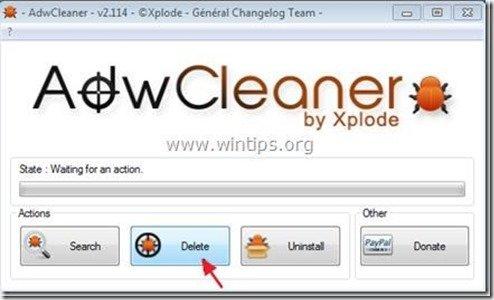Obsah
"SafeSaver" od spoločnosti "SafeSaver" je adware rozšírenie prehliadača (plug-in), ktoré pri nakupovaní online zobrazuje kupóny s ponukami a reklamami. Vydavateľ programu tvrdí, že pri nákupe online môžete ušetriť peniaze, ale keď je tento program nainštalovaný v počítači, zobrazuje reklamy od neznámych vydavateľov.
" Safe Saver " zásuvný modul je bežne súčasťou iných inštalačných programov, a preto musíte pri inštalácii bezplatného softvéru do počítača vždy dávať pozor.
Ak chcete odstrániť " SafeSaver " adware z počítača, postupujte podľa nižšie uvedených krokov:

Ako odstrániť" Safe Saver " z vášho počítača:
Krok 1. Odinštalujte aplikácie nainštalované z " SafeSaver " z ovládacieho panela.
1. Ak to chcete urobiť, prejdite na Štart > Ovládací panel .
{ Štart > Nastavenia > Ovládací panel . (Windows XP)}
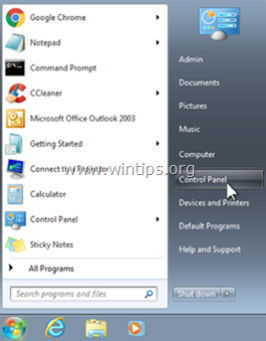
2. Dvojitým kliknutím otvoríte " Pridať alebo odstrániť programy ", ak máte systém Windows XP alebo
“ Programy a funkcie ", ak máte systém Windows 8, 7 alebo Vista.
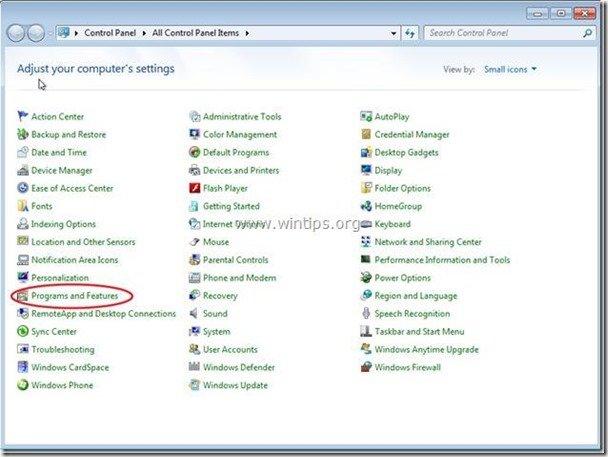
3. V zozname programov nájdite a Odstráňte/odinštalujte tieto aplikácie:
a. SafeSaver (Podľa SafeSaver)
Upozornenie*: Pred odinštalovaním zavrite všetky webové prehliadače " SafeSaver".
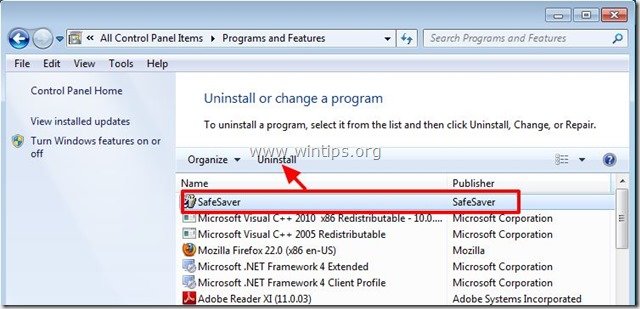
Krok 2. Odstráňte " SaveSaver " z vášho internetového prehliadača.*
Po odinštalovaní SaveSaver z ovládacieho panela, " SaveSaver " rozšírenie by malo byť odstránené zo všetkých prehliadačov. Ak to chcete potvrdiť, postupujte takto:
Internet Explorer, Google Chrome, Mozilla Firefox
Internet Explorer
Ako odstrániť " SaveSaver " predĺženie z aplikácie Internet Explorer.
1. Otvorte Internet Explorer a potom otvorte " Doplnky " manažér.
Ak to chcete urobiť, v ponuke súborov IE vyberte položku " Nástroje " > " Správa doplnkov ”.
Upozornenie*: V najnovších verziách IE stlačte tlačidlo " Prevodovka " ikona  vpravo hore.
vpravo hore.
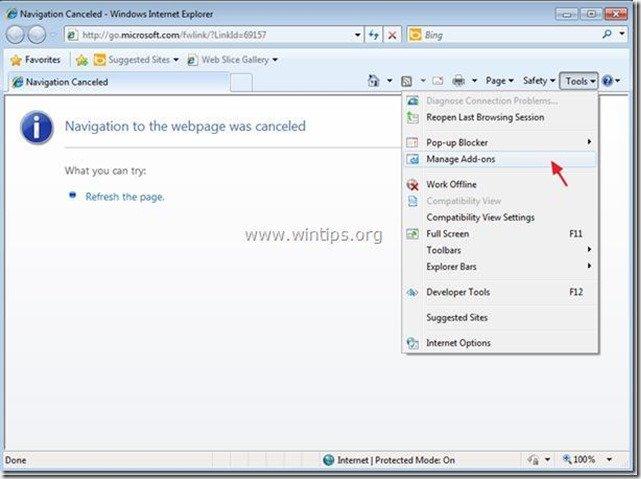
2. Vyberte položku "Panely nástrojov a rozšírenia". na ľavom paneli a potom vybrať (po jednom) a vypnúť všetky " SafeSaver" rozšírenia .

3. Zatvorte všetky okná aplikácie Internet Explorer a prejdite na krok 3 .
Google Chrome
Ako odstrániť rozšírenie "SafeSaver" z prehliadača Google Chrome.
1. Otvorte prehliadač Google Chrome a prejdite do ponuky Chrome  a vyberte možnosť " Nastavenia ".
a vyberte možnosť " Nastavenia ".
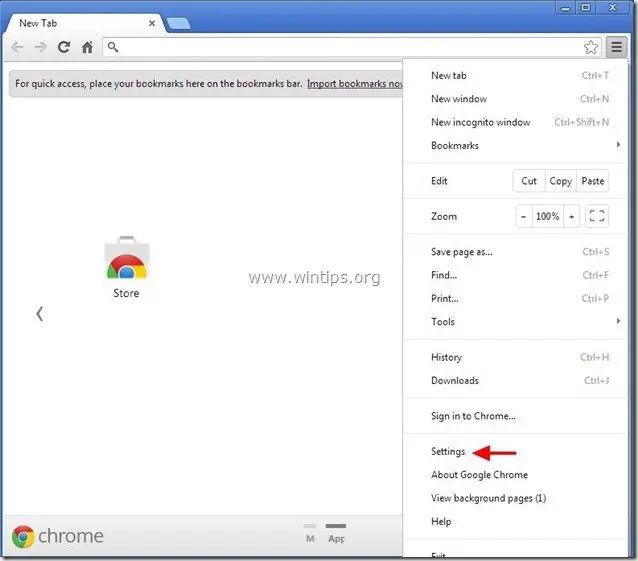
2. Vyberte si " Rozšírenia " na ľavej strane.
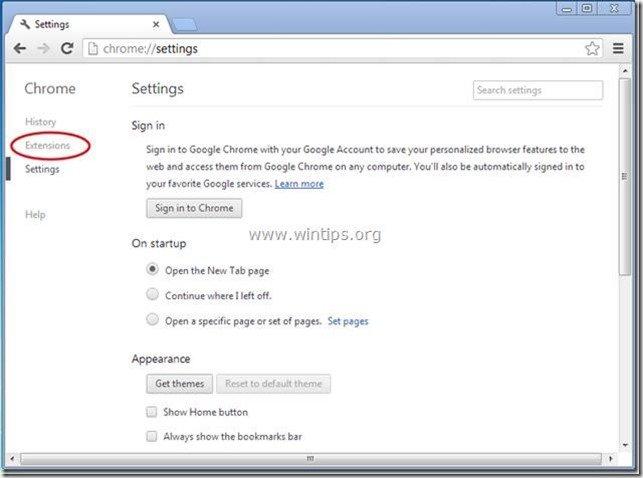
3. V " Rozšírenia " možnosti, odstrániť " SafeSaver " kliknutím na ikona recyklácie vpravo.
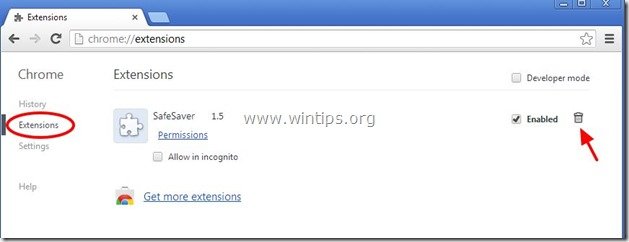
4. Zatvorte všetky okná prehliadača Google Chrome a p r e d p o k l a d á m e Krok 3 .
Mozilla Firefox
Ako odstrániť " Rozšírenie SafeSaver" z prehliadača Mozilla Firefox .
1. Kliknite na " Firefox" tlačidlo ponuky v ľavom hornom rohu okna Firefoxu a prejdite na " Nástroje " > " Správa doplnkov ”.
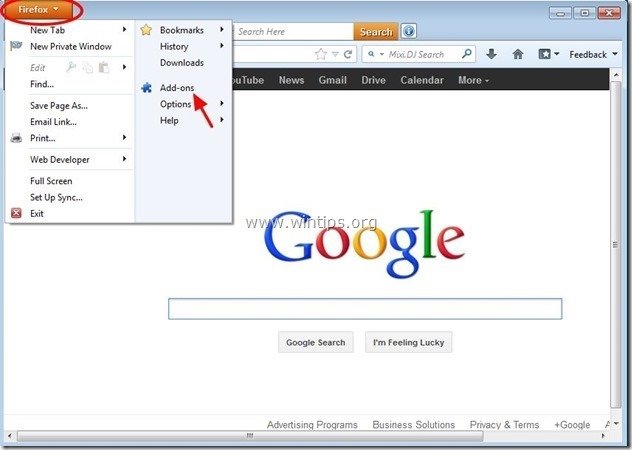
2. Vyberte si "Rozšírenia" na ľavej strane a potom sa uistite, že " SafeSaver " rozšírenie neexistuje..*
Ak " SafeSaver ", odstráňte ho kliknutím na " Odstránenie stránky " v tomto riadku.
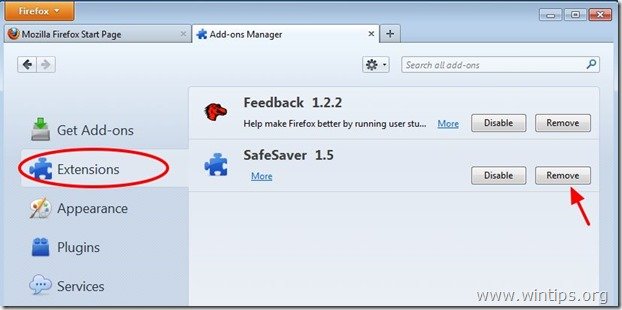
3. Zatvorte všetky prehliadače Firefox a prejdite na ďalší krok .
Krok 3: Vyčistite zostávajúce položky registra pomocou programu AdwCleaner.
1. Stiahnite si a uložte nástroj "AdwCleaner" na plochu.
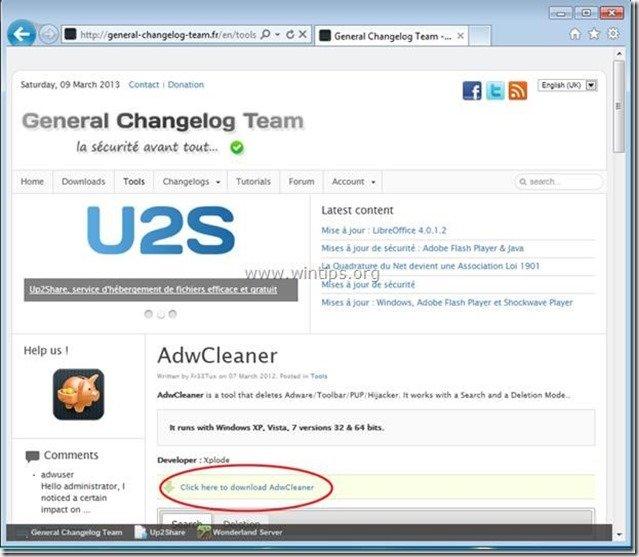
2. Zatvorte všetky otvorené programy a Dvojité kliknutie otvoriť "AdwCleaner" z pracovnej plochy.
3. Tlač " Odstrániť ”.
4. Tlač " OK " v okne "AdwCleaner - Informácie" a stlačte " OK " opäť reštartovať počítač .
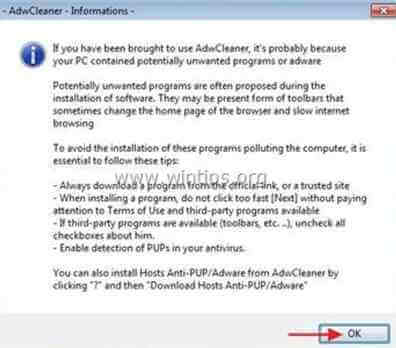
5. Keď sa počítač reštartuje, zavrieť "AdwCleaner" informácie (readme) a pokračujte na ďalší krok.
Krok 4. Čistenie váš počítač pred zostávajúcimi škodlivé hrozby.
Stiahnite si a nainštalovať jeden z najspoľahlivejších BEZPLATNÝCH programov proti škodlivému softvéru v súčasnosti, ktorý vyčistí váš počítač od zostávajúcich škodlivých hrozieb. Ak chcete zostať neustále chránení pred existujúcimi a budúcimi hrozbami škodlivého softvéru, odporúčame vám nainštalovať si Malwarebytes Anti-Malware PRO:
Ochrana MalwarebytesTM
Odstraňuje spyware, adware a malware.
Začnite s bezplatným sťahovaním teraz!
1. Spustiť " Malwarebytes Anti-Malware" a umožniť programu aktualizovať sa na najnovšiu verziu a v prípade potreby na škodlivú databázu.
2. Keď sa na obrazovke zobrazí hlavné okno programu Malwarebytes Anti-Malware, vyberte položku " Vykonanie rýchleho skenovania " a potom stlačte tlačidlo " Skenovanie " a nechajte program vyhľadať hrozby vo vašom systéme.
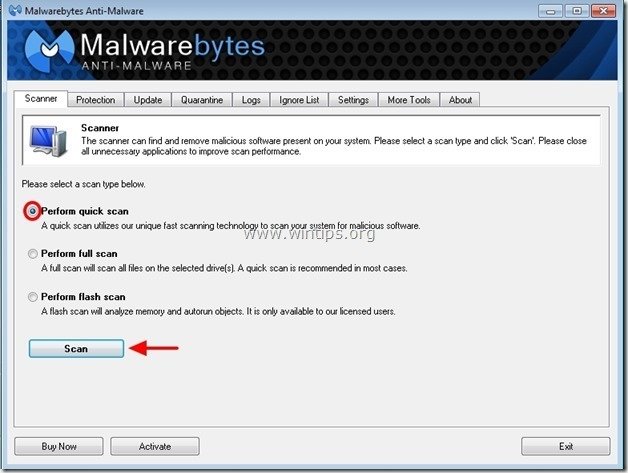
3. Po dokončení skenovania stlačte tlačidlo "OK" zavrieť informačnú správu a potom stlačte . "Zobraziť výsledky" tlačidlo na zobraziť a odstrániť nájdené škodlivé hrozby.
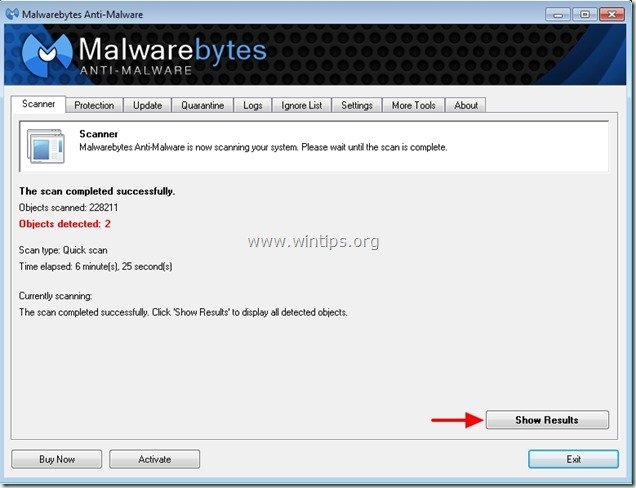 .
.
4. V okne "Zobraziť výsledky" kontrola - pomocou ľavého tlačidla myši. všetky infikované objekty a potom vyberte položku " Odstrániť vybrané " a nechajte program odstrániť vybrané hrozby.
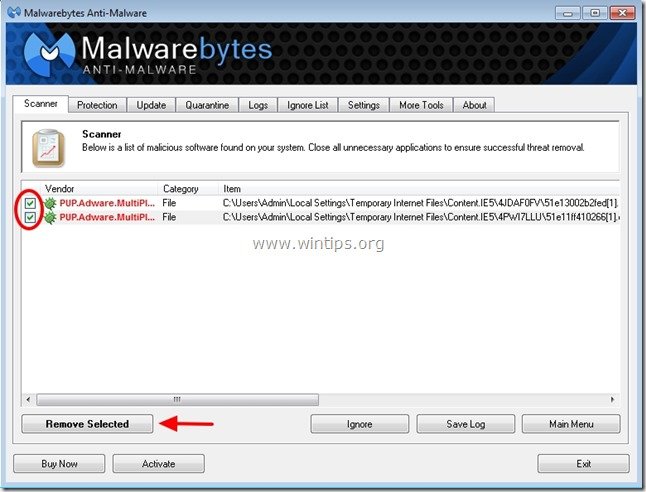
5. Po dokončení procesu odstraňovania infikovaných objektov , "Reštartujte systém, aby ste správne odstránili všetky aktívne hrozby".
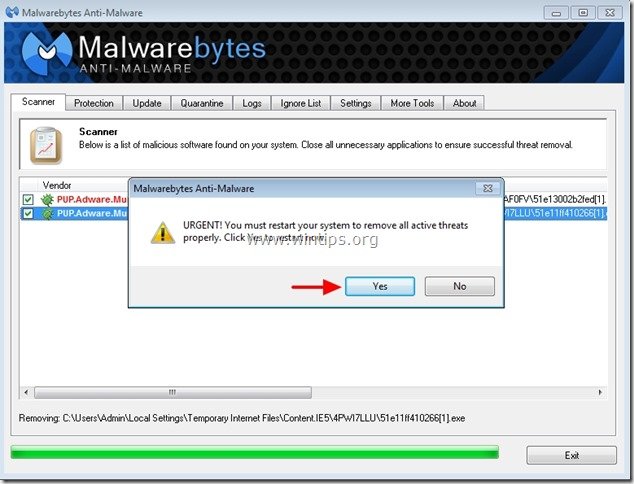
6. Pokračujte do ďalší krok.
Poradenstvo: Zabezpečenie čistoty a bezpečnosti počítača, vykonajte úplnú kontrolu programu Malwarebytes' Anti-Malware v núdzovom režime systému Windows .*
* Ak chcete prejsť do núdzového režimu systému Windows, stlačte tlačidlo " F8 " počas spúšťania počítača, ešte pred zobrazením loga systému Windows. Keď sa zobrazí " Ponuka rozšírených možností systému Windows " sa zobrazí na obrazovke, pomocou klávesov so šípkami prejdite na Bezpečný režim a potom stlačte "ENTER “.
Krok 5. Vyčistite nežiaduce súbory a položky.
Použite " CCleaner " a prejdite na čisté váš systém z dočasných internetové súbory a neplatné položky registra.*
* Ak neviete, ako nainštalovať a používať "CCleaner", prečítajte si tieto pokyny .
Krok 6. Reštartujte počítač, aby sa zmeny prejavili, a vykonajte úplnú kontrolu antivírusovým programom.

Andy Davis
Blog správcu systému o systéme Windows